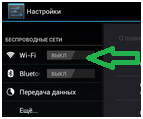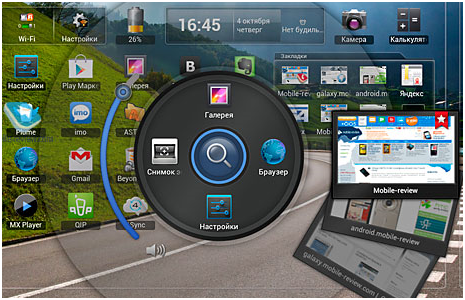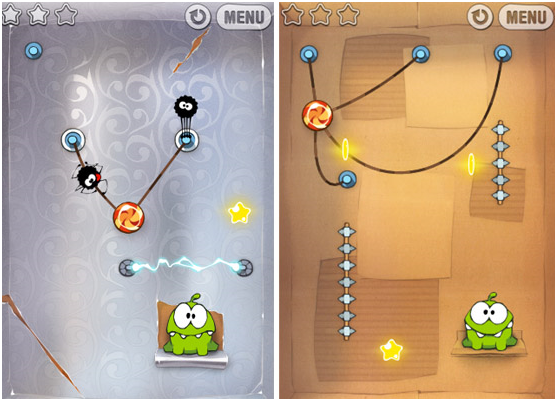- Планшет acer
- Внешний вид устройства
- Настройка сети Wi-Fi
- Настройка мобильного интернета
- Обновление программного обеспечения
- Установка официальной прошивки:
- Установка кастомной прошивки
- Установка программ
- Проблемы и их решение
- Видео обзор планшета acer:
- Как настроить планшет Acer
- Первичная настройка
- Цели использования
- Как улучшить производительность
- Рекомендации Сервисного центра
- Руководства к Acer Планшеты
- Часто задаваемые вопросы
- Как настроить планшет Acer?
- Как перезагрузить планшет Acer?
- Как сделать сброс на планшете Acer?
- Как сделать сброс настроек на телефоне Acer?
- Как перепрошить планшет Acer a500?
- Как полностью перезагрузить планшет?
- Как перезагрузить планшет от Мегафон?
- Как перезагрузить планшет Acer Iconia Tab?
- Как включить телефон Acer?
Планшет acer
Внешний вид устройства
Любой планшет acer — продуманное до мелочей мобильное устройство, как с точки зрения внешних данных, так и со стороны начинки. Не стал исключением и a510 из линейки Iconia A. Прекрасный вид, удобно лежит в руке, задняя крышка сделана из материала, напоминающего резину, поэтому долго сохраняется чистой.
Внешний вид Acer Iconia Tab a510
Четырехъядерный процессор, наличие 5-тимегапиксельной тыловой камеры с автофокусом, а также поддержка одной из последних стабильных версий Android (4.1) делают этот планшет похожим на мечту.
Важно знать, что аккумулятор данной модели просто мастер длинных дистанций — 9800 мАч. Это несколько суток достаточно активного использования планшета. Пока такое удавалось лишь мобильным телефонам.
GPS-модуль присутствует, так что устраивая, например, фотоохоту, не заблудитесь. Прекрасно оформленное дополнительное фирменное программное обеспечение добавляет завершающий элегантный штрих к портрету красавчика.
Настройка сети Wi-Fi
О том, что дизайнеры Acer планшет продумали до мелочей, было сказано выше. Простота и удобство в настройках, ничего лишнего. При первом использовании открываем настройки, тапаем по переключателю Wi-Fi, находим свою сеть и вводим пароль.
Если это единственная используемая сеть, то в дальнейшем включить и выключить сеть можно в правом нижнем углу экрана.
Настройка мобильного интернета
Разъем для сим-карты находится в правом боку планшета, за заглушкой, рядом с разъемом для microSD. После установки сим-карты в правом нижнем углу появится индикатор наличия сети. Самое главное — перед установкой убедитесь, что сим-карта активирована и баланс лицевого счета положительный. Если все в порядке, то интернет должен появиться.
Разъем для сим-карты
Если индикатор горит, а интернета нет — зайдите в настройки, пункт «Еще…» и в разделе «Мобильная сеть» убедитесь, что напротив слов «Передача данных» стоит галочка. Если не горит даже индикатор, то нужно посмотреть, рабочая ли сим-карта и правильно ли она вставлена.
Обновление программного обеспечения
Планшет Acer a510 — один из самых популярных среди аналогичных моделей, а потому прошивок для него более, чем достаточно, как официальных, в том числе и для разработчиков, так и кастомных.
Установка официальной прошивки:
- Для начала обзаведитесь картой microSD, отформатируйте её в FAT32 и скачайте на неё прошивку.
- Переименуйте файл в update.zip.
- Выключите планшет.
Установка кастомной прошивки
- В настройках для разработчиков включите отладку по USB.
- Получите рут-права: скачайте файл ICS_rooting.zip и запустите runit-win.bat из архива. После этого из Play Market установите приложения SuperUser APK и Titanium Backup.
- Архив прошивки скачайте на карту памяти.
- Зажмите и держите кнопки уменьшения громкости и включения.
- Выберите пункт install zip from sdcard, затем install zip from external sd.
- Укажите файл прошивки.
Обратите внимание, что при установке кастомной прошивки на планшет Acer отзывы лучше прочесть заранее, желательно на надежных форумах.
Установка программ
Программная начинка от Acer весьма обогащает вид планшета. Чего стоит только Acer ring, настраиваемый под потребности пользователя, или управляемая разблокировка экрана с одновременным переходом к нужному софту. Однако, без установки дополнительного гибко настраиваемого ПО было бы просто не интересно.
Вид экрана с Acer Ring
Начнем с главного. Создаем себе аккаунт в гугле (например, через аккаунты в настройках планшета). Далее находим приложение «Play Маркет» и ищем то, что нас интересует. Например, «рыбалка», «наука», «черная магия» — здесь есть всё, на любой вкус.
Для начального наполнения позволю себе порекомендовать несколько программ.
- Чудесная игрушка «Cut the Rope» о необычном зверьке, обожающем конфеты.
Скриншоты игры «Cut the Rope»
- Яндекс.Погода — удобный виджет, показывающий погоду в текущее время и на неделю вперед.
- Заказ такси — найдите оператора своего города, многие такси позволяют хранить шаблоны, заказывать такси заранее, а также оплачивать поездки с банковской карты.
- ДубльГИС или любые другие карты с организациями — для удобства и быстрого поиска.
- Просмотр улиц от Google — не упустите возможность побродить по улицам Америки, и убедиться, что Нью-Йорк — тот же Урюпинск, только надписи все на английском.
Проблемы и их решение
Маркий экран и довольно приличная масса устройства (но кому-то нравятся именно такая приятная тяжесть в руке). В любом случае, всегда можно заказать чехлы для планшетов Acer, и не бояться, что выскользнет, упадет и так далее.
Долгое время зарядки от USB. И другие проблемы с зарядным устройством. Известно, что лучше профилактика, чем лечение. Процессор очень мощный, поэтому задняя крышка сильно греется снизу. Во время зарядки также происходит небольшой нагрев аккумулятора. Старайтесь не совмещать по возможности процесс зарядки с высокой нагрузкой на планшет.
Видео обзор планшета acer:
Источник
Как настроить планшет Acer
Часто встречается вопрос о том, как настроить планшет Acer. От этого этапа зависит многое – будет устройство «летать» или «задумываться» при каждом удобном случае. Избежать подтормаживаний в работе можно изначально если следовать рекомендациям. При отладке не упускайте следующие факторы:
- Первичная настройка;
- Цели использования;
- Как улучшить производительность;
- Рекомендации Сервисного центра.
Первичная настройка
Настройка гаджета, который принесли из магазина, имеет тонкости. Он чист и не адаптирован под покупателя – в нем начинка, которую установили на заводе, находящемся в далекой экзотической стране. Когда приходит время настраивать только что купленный планшет Acer, придерживайтесь порядка действий. Прежде чем взяться за обновку, нужно зарядить батарею. После этого:
- определить домашнюю сеть Wi-Fi;
- разобраться с GPS;
- оптимизировать режим показа времени и даты;
- в случае с Android, войти в учетную запись Google;
- не забыть опцию резервного копирования;
- загрузить виджеты.
Не стоит стремиться скачать на Acer весь топ бесплатных приложений – захламление памяти приведет к замедлению и заметному падению производительности. Также не стоит недооценивать побочный эффект отдельных виджетов, способных вызывать сбои и зависания.
Цели использования
С предпочтениями по операционной системе все понятно – каждый выбирает ту, которая привычнее. Но если отталкиваться от обязанностей, которые предстоит выполнять девайсу, то здесь больше тонкостей. Чтобы настроить планшет эффективнее – учитывайте область использования:
- просмотр видео;
- игры;
- рабочие функции;
- развлечение для ребенка.
Acer для игромана и домохозяйки – два разных устройства. И каждый настраивается в соответствии с предъявляемыми требованиями.
Как улучшить производительность
Вот примеры ситуаций, которые требуют применения расширенной и тонкой подгонки. Она облегчает пользование планшетом Acer, делая его удобнее:
- mkv-файлы проигрываются в vlc-плеере, что дает повышенную нагрузку на процессор;
- отсутствие индексации данных повышает скорость;
- установка панели для Chrome положительно сказывается на управлении браузером;
- замена стандартной клавиатуры также облегчает жизнь.
Точная отладка подразумевает деактивацию некоторых служб, которые не задействованы при эксплуатации. Отключение программ, замедляющих работу, положительно сказывается на скорости.
Рекомендации Сервисного центра
Настройку человеку без опыта и знаний тонкостей устройства выполнить сложно – пройдет не один час, прежде чем «таблет» будет отлажен должным образом. Поручите это сотрудникам Сервисного центра – они знают, как настраивать планшет Acer. Компьютерная помощь дает гарантию, что отладка корректна и не приведет к ухудшению работоспособности.
Источник
Руководства к Acer Планшеты
Ниже вы можете найти все модели Acer Планшеты, для которых у нас имеются руководства. Также вы можете ознакомиться с часто задаваемыми вопросами в нижней части страницы для получения полезных советов о вашем изделии. Ваша модель отсутствует в списке? Свяжитесь с нами.
Ваше устройство неисправно, и в руководстве отсутствует решение? Перейдите в Repair Café для получения бесплатных ремонтных услуг.
Часто задаваемые вопросы
Наша служба поддержки выполняет поиск полезной информации по изделиям и отвечает на часто задаваемые вопросы. Если вы заметили неточность в наших часто задаваемых вопросах, сообщите нам об этом с помощью нашей контактной формы.
Можно ли пользоваться планшетом, пока он заряжается? Проверенный Да, планшет можно использовать во время зарядки. Однако зарядка при этом будет происходить медленнее.
Это было полезно ( 192 ) поделиться
Сим-карта не подходит по размеру к мобильному телефону. Почему? Проверенный Существуют несколько форматов сим-карт: стандартный, Micro и Nano. Вы можете использовать адаптер или воспользоваться услугой обрезки сим-карты.
Это было полезно ( 76 ) поделиться
Работает ли bluetooth через стены и потолок? Проверенный Сигнал Bluetooth будет проходить через стены и потолок, если они не сделаны из металла. В зависимости от толщины и материала стены сигнал может терять силу.
Это было полезно ( 20 ) поделиться
Когда я подключаю свое устройство к зарядному устройству, оно заряжается плохо или совсем не заряжается, почему? Проверенный Возможно, что в отверстии для подключения зарядного устройства скопилась грязь, что не позволяет установить надлежащий контакт. Лучше всего очистить его сжатым воздухом. В случае сомнений обратитесь к профессионалу.
Это было полезно ( 19 ) поделиться
Нужно ли полностью разряжать литий-ионный аккумулятор перед зарядкой? Проверенный Нет, не нужно. Это необходимо было делать с аккумуляторами старого образца. Литий-ионные аккумуляторы можно заряжать после использования и останавливать процесс зарядки в любой момент.
Это было полезно ( 11 ) поделиться
Что означает IMEI? Проверенный IMEI — это сокращение от английского «International Mobile Equipment Identity» («Международный идентификатор мобильного оборудования»), которым обозначают номер, обычно уникальный, служащий для идентификации мобильных устройств (планшетов, смартфонов и т. п.) и защиты их от кражи.
Это было полезно ( 9 ) поделиться
В каких условиях лучше всего длительно хранить литий-ионный аккумулятор? Проверенный Рекомендуется хранить литий-ионный аккумулятор при температуре от 5 до 45 °C. Прежде чем отправить аккумулятор на хранение, следует также убедиться в том, что он заряжен примерно на 67%.
Это было полезно ( 8 ) поделиться
В каких условиях литий-ионный аккумулятор функционирует оптимально? Проверенный Литий-ионный аккумулятор работает оптимально при температуре от 5 до 45 °C. В очень холодную и очень теплую погоду вы можете заметить, что аккумулятор быстрее разряжается. Не рекомендуется заряжать аккумулятор при температурах ниже 5 °C и выше 45 °C.
Это было полезно ( 6 ) поделиться
Что лучше всего использовать для очистки экрана мобильного устройства? Проверенный Лучше всего использовать салфетку из микрофибры, возможно, со специальным моющим средством. Никогда не используйте кухонные полотенца или другие бумажные салфетки, они оставят царапины!
Это было полезно ( 5 ) поделиться
Когда я подключаю наушники к своему устройству, они не работают должным образом, что мне делать? Проверенный Возможно, что в отверстии, к которому подключаются наушники, скопилась грязь, что не позволяет установить надлежащий контакт. Лучше всего очистить его сжатым воздухом. В случае сомнений обратитесь к профессионалу.
Это было полезно ( 4 ) поделиться
Нужно ли мне очищать экран моего устройства перед тем, как применять защитную пленку? Проверенный Да, защитная пленка лучше всего прикрепляется к жирным и чистым от пыли поверхностям.
Источник
Как настроить планшет Acer?
Как перезагрузить планшет Acer?
Как перезагрузить планшет?
- Сначала необходимо полностью выключить планшет. …
- После того как темная подсветка экрана полностью погаснет и планшет выключится, необходимо одновременно зажать кнопку включения (она же кнопка блокировки на большинстве популярных Android-планшетов) и кнопку уменьшения громкости.
Как сделать сброс на планшете Acer?
Для сброса на заводские установки планшета Acer Iconia Tab A1-810 выполните следующее:
- Выключите планшет
- Зажмите кнопку «Громкость +» и кнопку «Включение»
- Через 3 секунды отпустите кнопку «Включение» и продолжайте удерживать «Громкость +»
- Как только появится логотип Acer на экране отпустите кнопки
Как сделать сброс настроек на телефоне Acer?
Сброс на заводские настройки
- Выключите смартфон
- Зажмите последовательно кнопки «Включение» и «Громкость +»
- Как только появится логотип Acer отпустите кнопки
- Через пару секунд появится стандартное рекавери
- Кнопками громкости выберите «wipe data/factory reset» и подтвердите кнопкой «Включение»
- Затем выберите «Yes — delete all user data»
Как перепрошить планшет Acer a500?
1. Скачиваем официальную прошивку версии 3.2 из этой темы для своей модели планшета.
…
- Скачиваем архив прошивки.
- Переименовываем его в update. zip.
- Закидываем на microSD.
- Выключаем планшет.
- Зажимаем минус громкости и кнопку включения и не отпускаем пока не появится знак робота.
- ВСЕ!
Как полностью перезагрузить планшет?
Удерживайте кнопку питания и кнопку уменьшения громкости одновременно, пока не получите меню загрузчика Android. В меню загрузчика используйте кнопки громкости для переключения между различными параметрами и кнопкой питания для ввода/выбора. Выберите вариант «Режим восстановления».
Как перезагрузить планшет от Мегафон?
Для сброса на заводские установки планшета Мегафон Логин 2 выполните следующее:
- Выключите планшет
- Как только включится подсветка дисплея отпустите кнопку «Включение» и продолжайте удерживать «Громкость +»
- После того как войдете в рекавери отпустите кнопку «Громкость +»
- Выберите «wipe data/factory reset»
Как перезагрузить планшет Acer Iconia Tab?
Для принудительного отключения питания, нажмите и удерживайте кнопку Включения в течение 5 секунд. После того, как планшет Acer будет выключен, нажмите и удерживайте клавишу Громкость Вверх. Удерживая клавишу Громкость Вверх, нажмите кнопку Включения на 3 секунды, после чего отпустите ее.
Как включить телефон Acer?
Чтобы в первый раз включить смартфон, нажмите и удерживайте кнопку Питание, пока не откроется экран.
Источник